苹果设备设置VPN的详细教程如下:在“设置”中找到“VPN”,点击“添加VPN配置”。选择“手动”配置,依次输入服务器地址、加密类型等参数。设置完成后,开启VPN,即可连接至VPN服务器。如遇问题,可检查网络连接或联系技术支持。
本文目录导读:
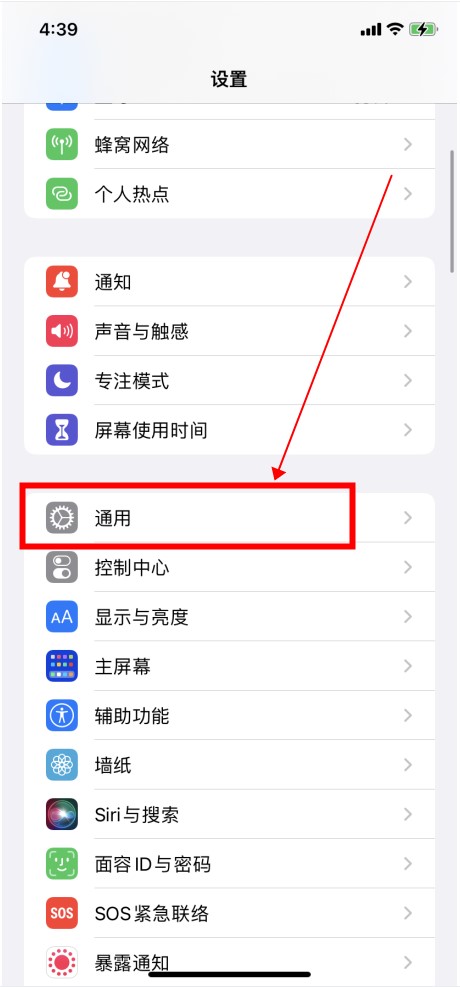
随着互联网的普及,人们对网络安全的需求越来越高,VPN(虚拟私人网络)作为一种保护隐私、加密数据传输的网络安全工具,受到了广大用户的青睐,对于苹果用户来说,如何设置VPN成为了一个重要的问题,本文将详细为大家介绍如何在苹果设备上使用VPN。
什么是VPN?
VPN(虚拟私人网络)是一种通过公共网络(如互联网)建立安全连接的技术,它通过加密数据传输,保护用户的隐私和安全,让用户在公共网络上也能像在私人网络中一样安全地访问互联网。
苹果设备使用VPN的设置方法
1、在iPhone或iPad上设置VPN
(1)打开“设置”应用。
(2)在设置菜单中,找到“VPN”选项,点击进入。
(3)点击屏幕顶部的“添加VPN配置”。
(4)在弹出的窗口中,选择“手动”。
(5)按照以下顺序填写信息:
- 类型:选择VPN类型,如L2TP/IPsec、IKEv2、PPTP等。
- 服务器:输入VPN服务器的地址。
- 用户名:输入VPN账户的用户名。
- 密码:输入VPN账户的密码。
- 密钥(可选):输入VPN账户的密钥。
(6)填写完毕后,点击“保存”。
(7)返回“VPN”页面,确保“VPN”开关处于开启状态。
2、在Mac上设置VPN
(1)打开“系统偏好设置”。
(2)在系统偏好设置菜单中,找到“网络”选项,点击进入。
(3)在左侧网络列表中,点击“VPN”。
(4)点击屏幕顶部的“创建VPN配置文件”。
(5)在弹出的窗口中,选择“L2TP/IPsec”或“IKEv2”,然后点击“继续”。
(6)按照以下顺序填写信息:
- 配置文件名称:为VPN配置文件命名。
- VPN类型:选择VPN类型。
- 服务器地址:输入VPN服务器的地址。
- 用户名:输入VPN账户的用户名。
- 密码:输入VPN账户的密码。
(7)填写完毕后,点击“创建”。
(8)返回“VPN”页面,确保所选VPN配置文件处于开启状态。
注意事项
1、在设置VPN之前,请确保您已经拥有一个VPN账户。
2、在设置VPN时,请仔细填写各项信息,确保无误。
3、VPN可能会影响网络速度,请根据实际情况选择合适的VPN服务器。
4、使用VPN时,请遵守相关法律法规,不要从事非法活动。
在苹果设备上设置VPN并不复杂,通过以上教程,相信您已经掌握了如何在苹果设备上使用VPN,在使用VPN的过程中,请注意保护自己的隐私和安全,享受安全、稳定的网络环境。



